“可变半径圆角”是指半径在不同位置处大小不同的圆角。下面看一下执行可变半径圆角的操作(新版之前与圆角为两个按钮,之后与“圆角”按钮合并为一个,此处为照顾老用户学习需要,仍分开讲解)。
 单击“修饰特征”工具栏中的“圆角”按钮
单击“修饰特征”工具栏中的“圆角”按钮 ,打开“圆角定义”对话框,单击模型的一条边为圆角边(可使用“凸台”特征创建此处的模型文件实体),并单击“变量”按钮如图4-14所示。
,打开“圆角定义”对话框,单击模型的一条边为圆角边(可使用“凸台”特征创建此处的模型文件实体),并单击“变量”按钮如图4-14所示。
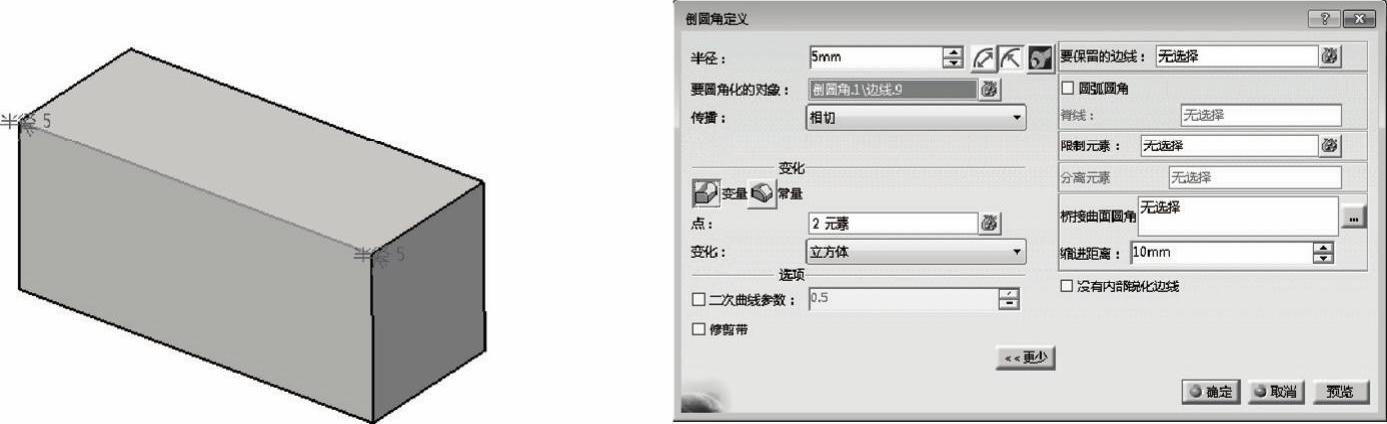
图4-14 选择圆角边线操作
 系统默认选择所选边线两端的点为“变化点”,如图4-14左图所示,在“可变半径圆角定义”对话框中单击“点”选择框,在操作区中模型所选边线上单击3次,再添加3个变化点,如图4-15所示。
系统默认选择所选边线两端的点为“变化点”,如图4-14左图所示,在“可变半径圆角定义”对话框中单击“点”选择框,在操作区中模型所选边线上单击3次,再添加3个变化点,如图4-15所示。
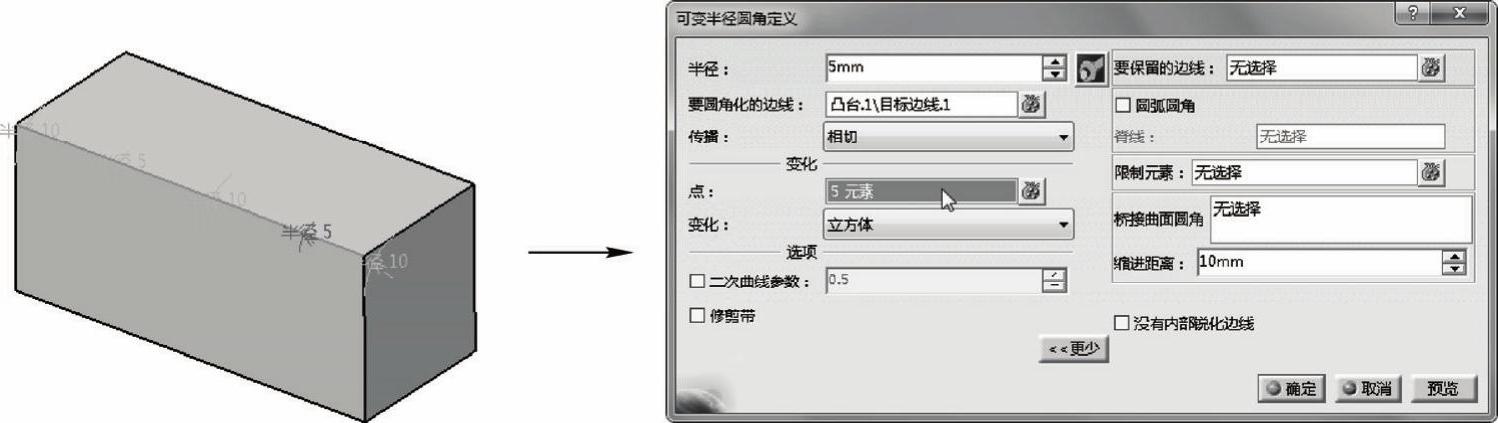
图4-15 设置“变化点”操作
 在“可变半径圆角定义”对话框中单击“圆角值”按钮
在“可变半径圆角定义”对话框中单击“圆角值”按钮 ,打开“圆角值”对话框,然后在“点”列表中选中要设置值的点,在“当前值”文本框中更改此“变化点”的半径值,并单击下部的“应用于选定项”按钮,设置此“变化点”的半径值,然后依次选择要设置的“变化点”,并通过相同操作设置其半径值,如图4-16所示。
,打开“圆角值”对话框,然后在“点”列表中选中要设置值的点,在“当前值”文本框中更改此“变化点”的半径值,并单击下部的“应用于选定项”按钮,设置此“变化点”的半径值,然后依次选择要设置的“变化点”,并通过相同操作设置其半径值,如图4-16所示。
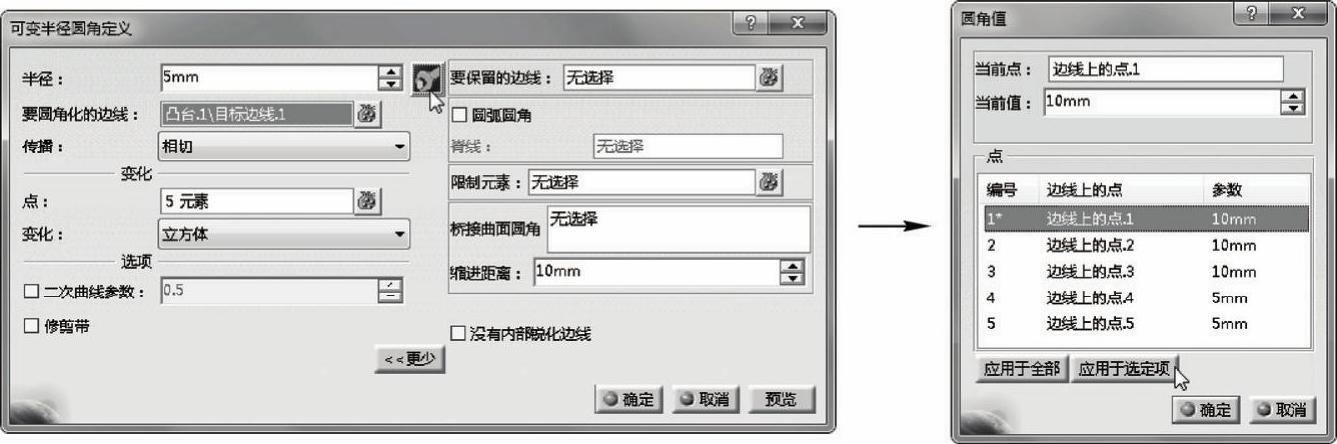
图4-16 设置“变化点”半径操作
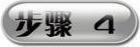 完成
完成 的操作后,单击“确定”按钮,回到“可变半径圆角定义”对话框操作界面,然后在“可变半径圆角定义”对话框中单击“确定”按钮,完成可变半径圆角操作,效果如图4-17所示。
的操作后,单击“确定”按钮,回到“可变半径圆角定义”对话框操作界面,然后在“可变半径圆角定义”对话框中单击“确定”按钮,完成可变半径圆角操作,效果如图4-17所示。
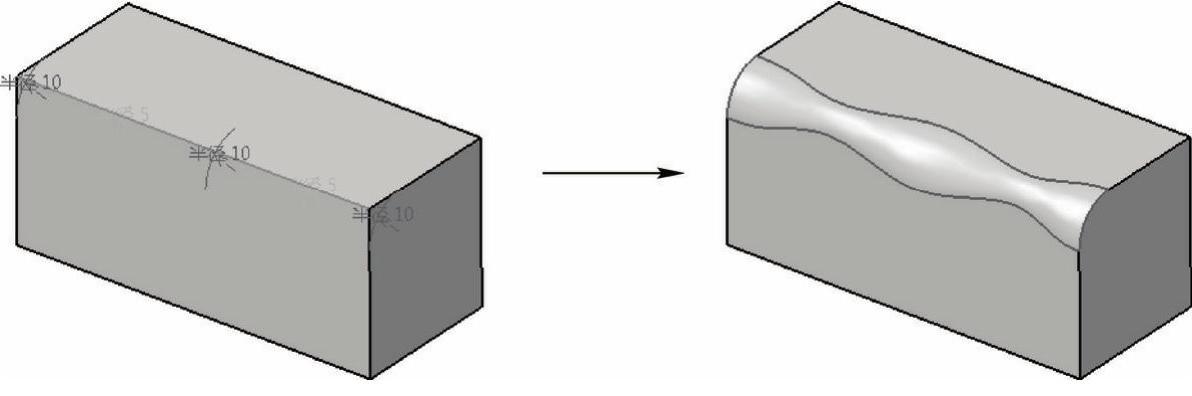
图4-17 “变化点”预览和模型圆角效果
在“可变半径圆角定义”对话框中,有很多选项可以设置,不过大多数选项已在4.1.2节中“圆角”的参数设置中进行了解释,所以此处不再赘述。其中有几个选项与“圆角”对话框不同,下面进行说明。(www.xing528.com)
 “立方体”和“线性”半径变化方式:在“可变半径圆角定义”对话框“变化”栏的“变化”下拉列表框中,有两个选项可以选择:一个为“立方体”,表示不同半径值之间的圆角半径是渐变过渡,如图4-18所示;一个为“线性”,表示不同半径值之间的圆角半径是直线过渡,如图4-19所示。
“立方体”和“线性”半径变化方式:在“可变半径圆角定义”对话框“变化”栏的“变化”下拉列表框中,有两个选项可以选择:一个为“立方体”,表示不同半径值之间的圆角半径是渐变过渡,如图4-18所示;一个为“线性”,表示不同半径值之间的圆角半径是直线过渡,如图4-19所示。
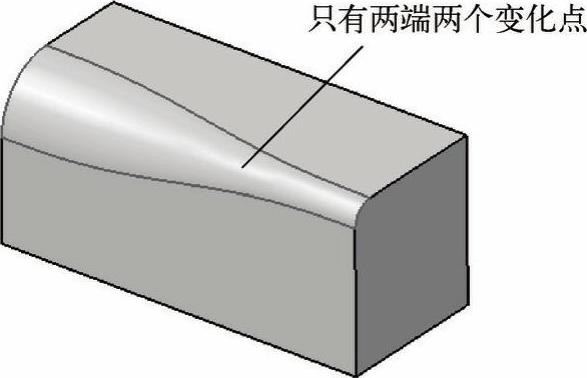
图4-18 “立方体”半径变化方式圆角效果
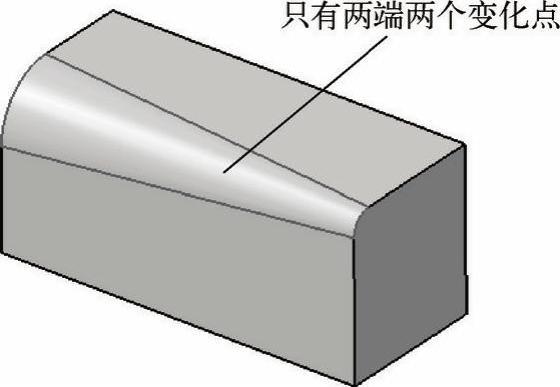
图4-19 “线性”半径变化方式圆角效果
 “没有内部锐化边线”复选框:当计算可变半径圆角时,如果要连接的曲面是相切连续而不是曲率连续,则应用程序可能会生成意外的锐化边线。若要改进设计,可勾选此复选框,移除所有可能生成的锐化边线,如图4-20所示。
“没有内部锐化边线”复选框:当计算可变半径圆角时,如果要连接的曲面是相切连续而不是曲率连续,则应用程序可能会生成意外的锐化边线。若要改进设计,可勾选此复选框,移除所有可能生成的锐化边线,如图4-20所示。

图4-20 勾选“没有内部锐化边线”复选框生产的圆角(左)和取消勾选此复选框出现的错误提示(右)
 “脊线”:同“肋”特征,脊线的作用是令圆角的截面与脊线始终垂直,如图4-21和图4-22所示。操作时,在“可变半径圆角定义”对话框中勾选“圆弧圆角”复选框后,即可在“脊线”选择框中选择作为可变圆角的脊线(脊线为草绘线,可为直线,也可是曲线)。
“脊线”:同“肋”特征,脊线的作用是令圆角的截面与脊线始终垂直,如图4-21和图4-22所示。操作时,在“可变半径圆角定义”对话框中勾选“圆弧圆角”复选框后,即可在“脊线”选择框中选择作为可变圆角的脊线(脊线为草绘线,可为直线,也可是曲线)。
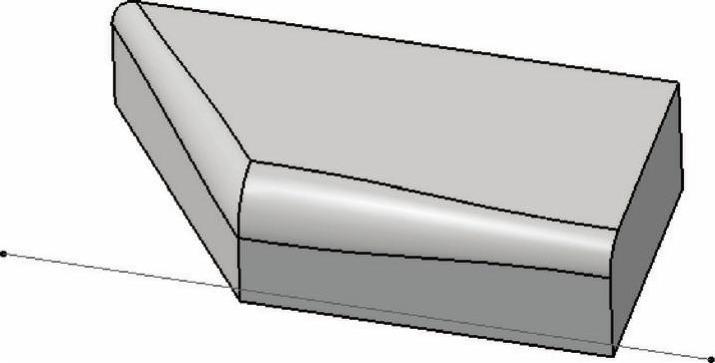
图4-21 选用“脊线”的圆角效果
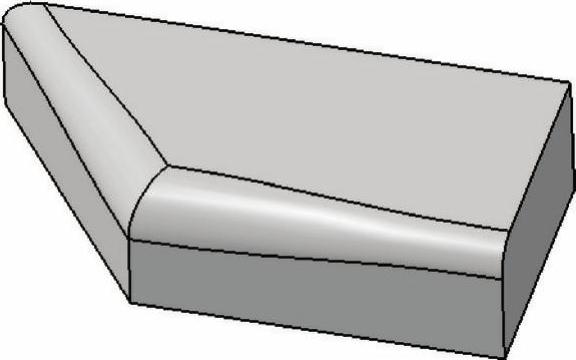
图4-22 不选用“脊线”的圆角效果
免责声明:以上内容源自网络,版权归原作者所有,如有侵犯您的原创版权请告知,我们将尽快删除相关内容。




